כיצד להסיר את Dropbox מ- Mac
בימינו המודרניים המאוחסנים בענן הםאפשרות נהדרת. כמעט כולם עם סמארטפונים נכנסים לאחסון בענן. מה שאתה מקבל זה מגוון רחב של מגוון לבחירתך, כמו תמונות של גוגל, Dropbox וכו '. כשמדובר ב- Dropbox, הוא פופולרי בעיקר בקרב משתמשים מסחריים למרות שמשתמשים כלליים גם הם די בזה. אך לאחרונה חלק מהמשתמשים העלו את חששותיהם מהגדרות האבטחה והפרטיות של אפליקציה זו, ובגלל זה משתמשים רבים עוזבים את Dropbox ולוקחים את העסק שלהם למקום אחר. אז, לאחרונה האינטרנט הוצף בדאגה אחת ויחידה של המשתמשים וזה כיצד להסיר את ההתקנה של. אם אתם ביניהם קרא את המאמר שלהלן בכדי לדעת עוד.
כיצד למחוק את Dropbox מ- Mac
אם ברצונך להסיר את האפליקציה של Dropbox, היא תעשה זאתבטל לחלוטין את התוכנה מהמחשב שלך. למעשה, כשאתה מסיר את אפליקציית Dropbox לא תוכל לגשת לתפריט Dropbox והסנכרון של Dropbox כבר לא יהיה זמין. אך עליכם לדעת שאם תסיר את ההתקנה של ה- Dropbox מה- Mac, זה לא אומר שחשבון ה- Dropbox ותיקיית ה- Dropbox יוסרו.
הסרת ההתקנה של Dropbox מ- Mac
אם ברצונך להסיר את Dropbox מ- Mac, קרא את ההוראות שלהלן כדי שתוכל לבצע את המשימה בצורה חלקה.
1. הפעל את מק והפעל את אפליקציית Dropbox על ידי לחיצה על הסמל.
2. תוכלו למצוא סמל "הילוך" בלוח, לחץ על סמל זה ואז לעבור אל "העדפות".

3. לאחר מכן, עבור אל "חשבון".
4. כעת עליכם לבחור באפשרות "בטל קישור של Dropbox זה".

5. לחץ שוב על סמל ה- Dropbox.
6. כעת לחץ על הסמל "Gear" אך הפעם בחר באפשרות "צא מ- Dropbox".

7. הבא, עבור אל Finder ולחץ על התיקיה "יישומים".
8. לבסוף, בחר באפליקציית Dropbox מהתיקייה "יישומים" והעבר אותה ל"זבל ".
בדרך זו ניתן למחוק את Dropbox מ- Mac אך היא לא תמחק את התיקיה של Dropbox ואת הקבצים שבתוכה.
מחיקת קבצי Dropbox
כעת, לאחר שהסרת את התקנת אפליקציית Dropbox,יתכן שלא תזדקק לקבצי Dropbox הנוספים שבתיקיית Dropbox. לכן, אם ברצונך למחוק קבצים או תיקיות אלה מהכונן שלך אתה רק צריך לבחור את תיקיית ה- Dropbox המסוימת הזו ולהעביר אותה לפח.

לאחר השלמת פעולה זו, כל הקבצים הקשורים ל- Dropbox יימחקו לחלוטין מהכונן הקשיח.
טיפ נוסף: כיצד למחוק חשבון Dropbox ב- Mac
אם רק הסרת את התקנת אפליקציית Dropbox מהאפליקציה שלךMac, הוא לא ימחק את חשבון Dropbox שלך או את הקבצים שהוא מכיל. אז אם ברצונכם להסיר לחלוטין את Dropbox מהמחשב, עליכם למחוק ידנית את חשבון Dropbox לאחר הסרת ההתקנה של התוכנה. לאחר שתמחק את חשבון ה- Dropbox, תוכלו לחסל את כל הנתונים המאוחסנים מ- dropbox.com וכל המכשירים שלכם לא יבוטלו מהאפליקציה. לכן, אם אתה רוצה לדעת כיצד למחוק חשבון Dropbox, קרא את ההוראות שלהלן:
1. לאחר הסרת ההתקנה של האפליקציה, עליך להיכנס ל- https://www.dropbox.com/?landing=dbv2 "rel =" nofollow מספארי.
2. הזן את הפרופיל שלך ועבור אל הגדרות.

3. תוכלו למצוא את האפשרות "מחק את החשבון שלי" תחת "כללי".
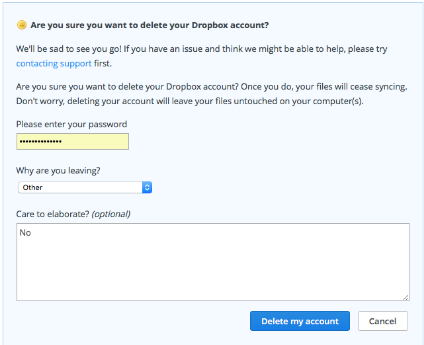
לאחר מחיקת החשבון, המכשירים שנקשרו לחשבון כמו המחשב, הטאבלטים ואפילו הטלפון שלך כבר לא יוכל לסנכרן. אינך יכול אפילו להיכנס לחשבונך ב- dropbox.com. הקבצים המשותפים כבר לא יהיו זמינים עבורך ו- Dropbox תמחק את כל הקבצים מהשרת שלו.
סיכום
אין שום ראיות קונקרטיות המוכיחות זאתDropbox אינו מאובטח, אך אם המשתמשים רוצים לצאת וללכת על שירות ענן אחר אז אין מה לעשות. השאלה העיקרית שמגיעה לכאן היא כמה אתה סומך על האפליקציה, מכיוון שההחלטה הסופית תהיה שלך ולא משנה מה מישהו אומר. אבל אם אינך מרגיש בטוח ורוצה לדעת למחוק את Dropbox מ- Mac או פשוט כיצד להסיר את ההתקנה של Dropbox, אתה יודע היכן למצוא את התשובה שלך. כמו כן, אם מחקת איכשהו בטעות כמה קבצים חשובים במהלך מחיקת קבצי Dropbox, תוכל לשחזר אותם בעזרת היישום https://www.tenorshare.com/products/mac-data-recovery.html. זהו כלי רב עוצמה לשחזור נתונים הזמין גם ל- Windows וגם ל- Mac. זוהי תוכנה מומלצת ביותר לכל צרכי שחזור הנתונים שלך.
אם אתה אוהב את המאמר הזה, אל תשתף והגיב !!










